Нулирайте нивото на мастилото на принтера Canon MG2440
Софтуерният компонент на принтера Canon MG2440 е проектиран по такъв начин, че да не отчита използваното мастило, а количеството използвана хартия. Ако стандартната касета е предназначена за отпечатване на 220 листа, след достигане на този знак касетата автоматично ще се заключи. В резултат печатът става невъзможен и съответното известие се появява на екрана. Възстановяването на работата се извършва след възстановяване на нивото на мастилото или изключване на известията, а след това ще говорим как да го направите сами.
съдържание
Регулираме нивото на мастилото на принтера Canon MG2440
На екрана по-долу виждате един пример за предупреждение, че боята е изчерпана. Съществуват няколко варианта на такива уведомления, чието съдържание зависи от използваните резервоари за мастило. Ако не сте сменили касетата за дълго време, препоръчваме ви първо да я смените и след това да я върнете отново.

Някои предупреждения съдържат указания, които ви разясняват подробно какво да правите. Ако наръчникът е налице, препоръчваме ви да го използвате за първи път и ако не е успешен, продължете следните действия:
- Прекъснете отпечатването, след което изключете принтера, но го оставете да бъде свързан към компютъра.
- Задръжте натиснат бутона "Отказ" , който е оформен като окръжност с вътрешен триъгълник. След това задръжте натиснат "Активиране" .
- Задръжте "Активиране" и натиснете бутона "Отказ" 6 пъти подред.
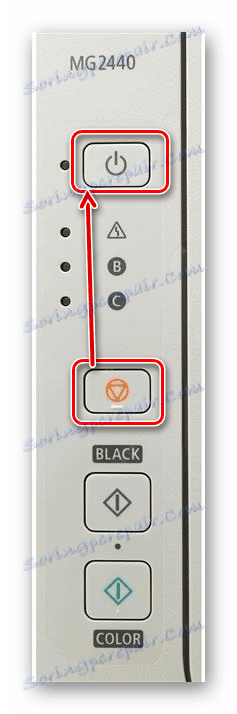

Когато е натиснат, индикаторът ще промени цвета си няколко пъти. Фактът, че операцията е била успешна, показва статична светлина в зелено. Така той влиза в сервизния режим. Обикновено то се придружава от автоматично нулиране на нивото на мастилото. Следователно, трябва само да изключите принтера, да го изключите от компютъра и мрежата, да изчакате няколко секунди и след това да отпечатате отново. Този път предупреждението трябва да изчезне.
Ако решите първо да подмените касетата, ви съветваме да обърнете внимание на следващия ни материал, в който ще намерите подробни инструкции по тази тема.
Вижте също: Смяна на касетата в принтера
Освен това предлагаме указания за повторно поставяне на пелера на въпросното устройство, което понякога трябва да бъде направено. Всичко, от което се нуждаете, е на връзката по-долу.
Вижте също: Нулирайте памперсите на принтер Canon MG2440
Изключете предупреждението
В повечето ситуации, когато се появява известие, можете да продължите да печатате, като кликнете върху съответния бутон, но с честа употреба на оборудване това причинява дискомфорт и отнема време. Следователно, ако сте сигурни, че резервоарът за мастило е пълен, можете ръчно да изключите предупреждението в Windows, след което документът веднага ще бъде изпратен на разпечатката. Това се прави така:
- Отворете "Старт" и отворете "Контролен панел" .
- Намерете категорията Устройства и принтери .
- На устройството си щракнете с десния бутон и изберете Printer Properties (Настройки на принтера) .
- В показания прозорец се интересувате от раздела "Услуга" .
- Там кликнете върху бутона "Информация за състоянието на принтера" .
- Отворете секцията "Параметри" .
- Превъртете надолу до опцията "Показване на автоматично предупреждение" и премахнете отметката от "Когато се появи предупредително съобщение с ниско мастило".
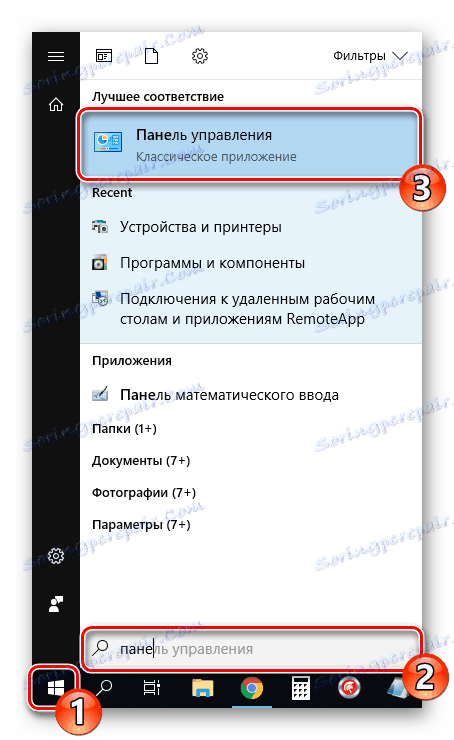
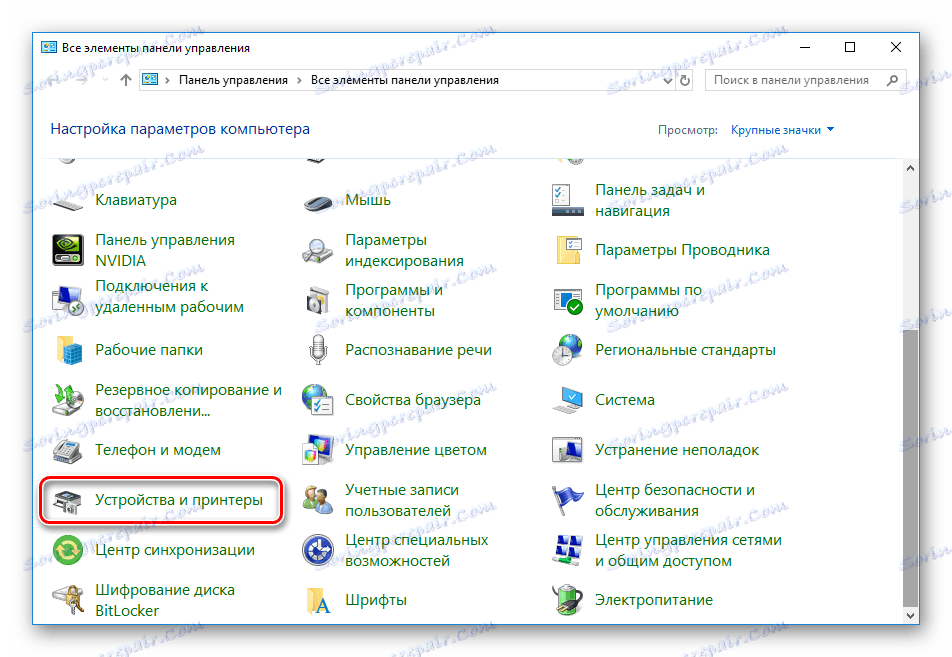
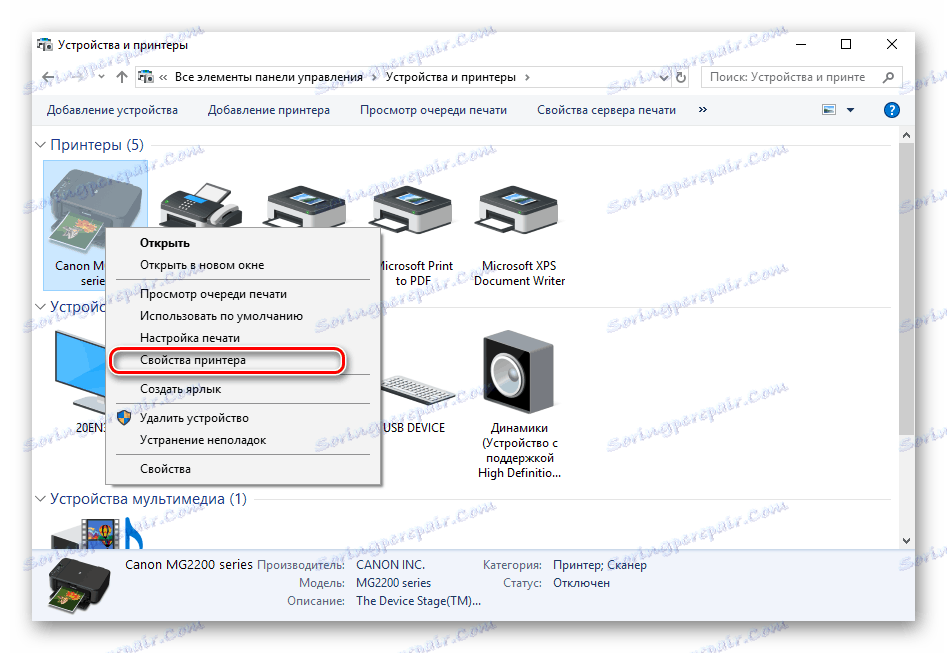
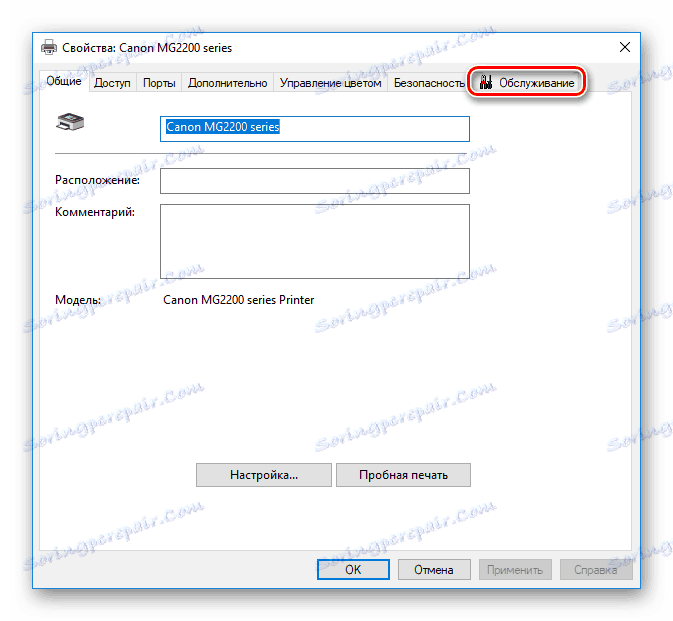
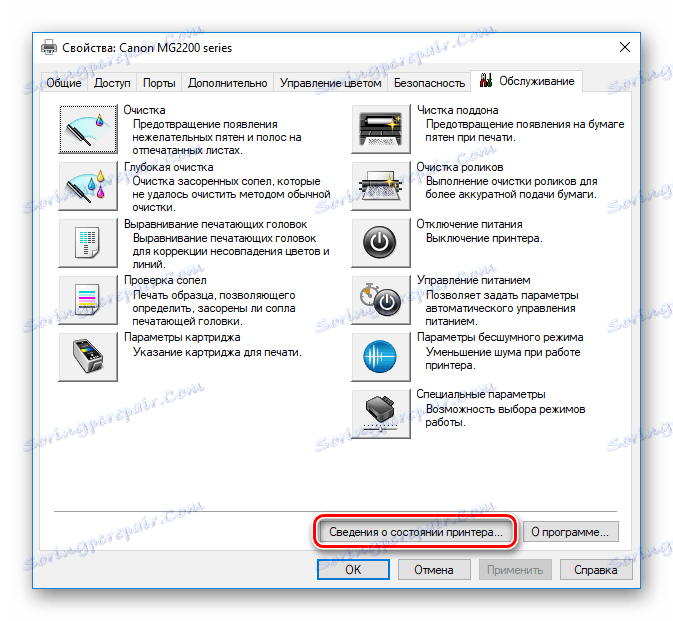

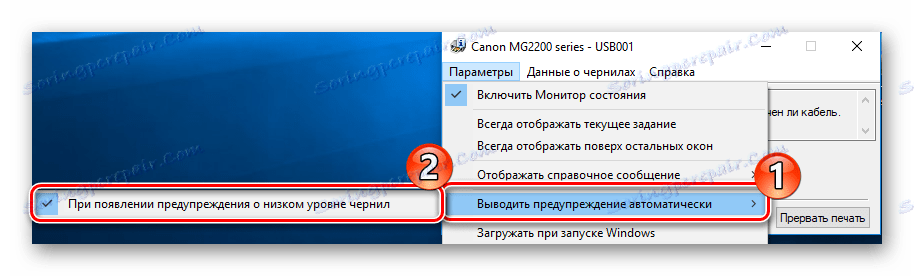
По време на тази процедура може да срещнете факта, че необходимото оборудване не е в менюто "Устройства и принтери" . В този случай ще трябва да го добавите ръчно или да поправите проблемите. За подробности как да направите това, вижте другата ни статия в линка по-долу.
Повече подробности: Добавяне на принтер към Windows
На тази статия нашата статия завършва. По-горе описахме подробно как да нулираме нивото на мастилото в принтер Canon MG2440. Надяваме се, че ви помогнахме лесно да се справите със задачата и нямате никакви проблеми.
Вижте също: Правилно калибриране на принтера